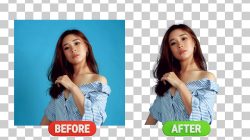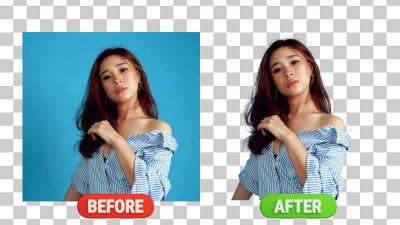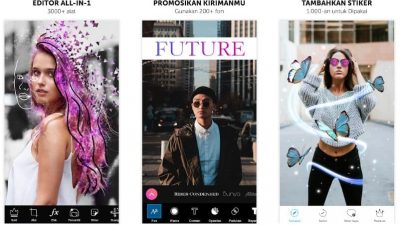Halo, Sobat! Menemukan aplikasi edit foto yang pas buat kamu emang bukan hal yang mudah. Tapi tenang, kali ini aku punya rekomendasi yang bakal bikin editing foto jadi lebih gampang. Namanya Photopea. Yuk, kita ulas sama-sama!
Kenalan dengan Photopea: Solusi Mudah Edit Foto
Photopea adalah aplikasi online yang bisa bikin editing foto jadi gampang banget. Aplikasi ini cocok buat kamu yang mau hasil editing ciamik tanpa perlu pusing belajar desain atau editing. Mulai dari menambah teks, elemen, sampai mengubah ukuran gambar, semua bisa dilakukan di Photopea.
Tidak cuma itu, Photopea bisa ngedit beberapa file sekaligus, lho. Jadi, kalau dibandingkan dengan Adobe Photoshop, Photopea punya kelebihan sendiri. Nah, biar lebih paham, yuk kita bahas cara penggunaan Photopea.
Langkah Mudah Menggunakan Photopea
Pakai Photopea itu mudah banget, guys. Karena ini aplikasi berbasis web, kamu cukup buka situsnya. Ngga perlu bikin akun atau login.
Menghapus Latar Belakang Gambar
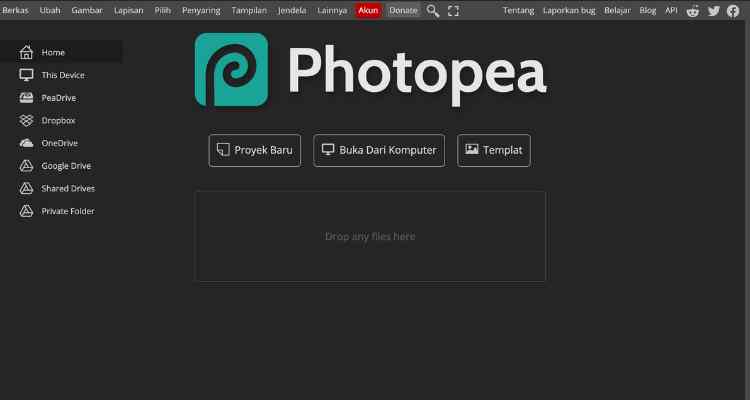
Saat kamu ingin fokus ke subjek utama dalam foto atau mungkin ingin ganti latar belakang dengan sesuatu yang lebih seru, menghapus latar belakang adalah langkah yang tepat. Nah, berikut ini langkah-langkah gampang yang bisa kamu coba:
- Pertama, buka situs Photopea. Website ini user-friendly dan mudah diakses.
- Kemudian, klik ‘Open From Computer‘ untuk mengunggah gambar yang ingin kamu edit. Bisa foto diri sendiri atau objek lain.
- Pilih gambar yang mau diedit. Ingat, pilih gambar dengan latar belakang yang cukup kontras agar lebih mudah dihapus.
- Selanjutnya, klik ‘Magic Wand‘, tool pintar yang bisa membantu kamu memilih area berdasarkan warna dan tingkat kejernihan.
- Pilih latar belakang yang mau dihapus. Magic Wand akan otomatis memilih area dengan warna dan tingkat kejernihan serupa.
- Kalau hasil seleksi ngga sesuai harapan, kamu bisa gunakan opsi ‘Batalkan Pilihan‘. Jangan khawatir salah, karena proses ini bisa diulang kapan saja.
- Selanjutnya, cari opsi ‘Toleransi‘ di menu atas. Opsi ini mempengaruhi seberapa luas jangkauan warna yang dipilih oleh Magic Wand.
- Jika perlu, naikin angka toleransi dan pilih lagi latar belakangnya. Ini akan membuat Magic Wand memilih area dengan rentang warna yang lebih luas.
- Sebaliknya, turunin nilai toleransi kalau Magic Wand malah pilih bagian gambar yang ngga kamu mau. Ini akan membuat Magic Wand memilih area dengan rentang warna yang lebih sempit.
- Kalau udah pas, tekan ‘Delete‘ di keyboard kamu. Voila! Latar belakang gambarmu sudah berhasil dihapus!
Menambahkan Background Baru
Langkah selanjutnya setelah menghapus latar belakang adalah menambahkan background baru. Mau tema apa? Lautan yang biru, gunung bersalju, atau langit yang berbintang? Pilihan ada di tanganmu. Yuk ikuti caranya:
- Pertama, klik ‘File‘ di menu atas, lalu pilih ‘Buka dan Tempatkan‘. Fitur ini memungkinkanmu mengimpor gambar baru dari komputer kamu sebagai latar belakang baru.
- Jelajahi folder di komputer kamu dan temukan gambar latar belakang baru yang ingin kamu gunakan. Ini bisa berupa gambar pemandangan, pola, warna solid, atau apa pun yang kamu suka.
- Setelah menemukan gambar yang tepat, klik ‘Buka‘ buat masukkan gambar tersebut ke kanvas Photopea. Gambar yang kamu pilih akan muncul di layar.
- Ubah ukuran gambar sesuai kebutuhan. Kamu bisa mengecilkan atau memperbesar gambar dengan menggeser tepinya. Jika sudah sesuai, tekan ‘Enter‘ di keyboard kamu.
- Langkah terakhir, seret layer gambar baru di bawah layer subjek di menu ‘Layers‘. Dengan begitu, gambar subjek akan tampak berada di atas latar belakang baru. Proses ini mirip seperti menumpuk kertas, di mana subjek adalah kertas atas dan latar belakang adalah kertas bawah.
Nah, sekarang kamu sudah berhasil menambahkan latar belakang baru pada gambarmu.
Tips lain : Cara Cepat Edit Background Foto Secara Online Dan Offline
Fitur Unggulan Photopea
Siapa bilang kalau aplikasi edit foto keren harus mahal? Sobat, kenalan yuk sama Photopea, aplikasi yang bakal bikin foto kamu jadi kece banget. Dan yang pasti, fitur-fitur unggulannya bisa kamu nikmati tanpa harus merogoh kocek. Simak apa saja fitur keren dari Photopea ini:
Gratis
Photopea ini gratis, guys! Kamu bisa melakukan editing foto sepuasnya tanpa perlu keluar uang. Pokoknya, untuk mengubah gambar atau foto jadi lebih menarik, Photopea ini jawabannya!
Selalu Ada, Kapan Saja, Dimana Saja
Photopea ini mudah diakses dari berbagai perangkat, baik itu laptop, handphone, tablet, atau perangkat lainnya. Malah, kamu bisa menggunakan aplikasi ini tanpa koneksi internet sekalipun, asalkan kamu udah membukanya pertama kali dengan koneksi internet. Keren, kan?
Format File? Bisa Semua!
Punya file dengan format yang unik dan jarang digunakan? Jangan khawatir! Photopea bisa membuka dan mengedit file dengan berbagai format, termasuk yang ngga bisa dikelola oleh Adobe Photoshop.
Fitur Unik
Nah, ini dia nih yang bikin Photopea jadi primadona. Aplikasi ini menawarkan format layout desain yang ngga ada duanya. Bahkan, kamu bisa mengimpor data spreadsheet Excel buat bikin infografis yang menarik. Bukan cuma itu, masih banyak fitur menarik lainnya yang bisa kamu jelajahi.
Dengan segala fitur unggulan yang dimiliki Photopea, siapa lagi yang bilang kalau mengedit foto itu susah dan mahal? Yuk, coba Photopea sekarang juga dan buktikan sendiri!
Aplikasi Lain : Canva Pro, Kenapa harus Menggunakannya?
Alternatif Lain
Kalau kamu masih merasa Photopea sulit, tenang, masih ada banyak aplikasi lain yang bisa dipakai buat edit foto. Cek aja di artikel berikut ini untuk menemukan rekomendasi aplikasi edit foto terbaik yang sudah kami bahas beberapa waktu lalu.
Demikian ulasan tentang Photopea dari aku. Kini, kamu sudah tahu cara mudah edit foto online dengan Photopea. Jangan lupa coba fitur-fitur menarik lainnya yang ada di situs resminya, ya. Selamat mencoba!

Penulis yang bersemangat dan telah bergabung dengan AndroidPonsel.com sejak tahun 2014. Bercita-cita menjadi pakar pengamat teknologi & aplikasi, Smartphone Android, finansial, game, gadget dan kendaraan listrik. Terus belajar dengan mendalami tren teknologi terkini dan selalu berkomitmen untuk mengulas perkembangan terbaru di dunia teknologi.
Saya percaya bahwa teknologi adalah salah satu hal yang mengubah dunia kita, dan saya berusaha keras untuk menjelaskan dengan cara yang mudah dipahami, agar dapat memahami dampaknya dalam kehidupan sehari-hari kita.
Info tech paling update! Ikuti kami di WhatsApp Channel & Google News, Jadilah bagian komunitas kami!